Instalasi Desktop Manjaro 21 (Gnome Edition)

- 2401
- 121
- Daryl Hermiston DVM
Manjaro 21, Berkode Bermusikan 'RUAH'adalah rilis terbaru Manjaro yang merupakan distribusi linux berdasarkan Arch Linux. Ini fitur peningkatan besar dan peningkatan termasuk versi baru dari lingkungan desktop - xfce, Gnome, dan kde.
Dalam panduan ini, kami memandu Anda melalui pemasangan Manjaro 21 Gnome Edition.
Prasyarat
Sebelum Anda mulai, pastikan Anda memiliki persyaratan berikut:
- Drive USB 16 GB untuk media pemasangan.
- Koneksi internet broadband untuk mengunduh gambar ISO.
Selain itu, pastikan bahwa sistem Anda memenuhi persyaratan minimum yang disarankan minimum berikut.
- Minimal 2GB RAM
- Minimal 1 GHz Prosesor Inti Dual
- 30 GB ruang hard disk gratis
- Kartu grafis HD dan monitor
Langkah 1: Unduh Manjaro 21 Gnome ISO Image
Untuk memulai, pergilah ke halaman unduhan Manjaro resmi dan unduh gambar GNOME ISO. Setelah diunduh, buat USB Pendrive yang dapat di -boot menggunakan salah satu alat berguna gratis untuk membuat USB yang dapat di -boot.
Selanjutnya, colokkan pendrive yang dapat di -boot ke sistem dan reboot Anda. Dalam Bios, Pastikan untuk mengatur bootable USB Sedang sebagai item pertama di bagian prioritas boot sehingga sistem dapat mendeteksi drive USB sebagai perangkat pertama.
Langkah 2: Mulailah pemasangan Manjaro Gnome
Setelah reboot, Manjaro Linux Penginstal akan ditampilkan dengan daftar opsi instalasi seperti yang ditunjukkan. Pilih 'Boot dengan pengemudi opensource'Dan tekan MEMASUKI.
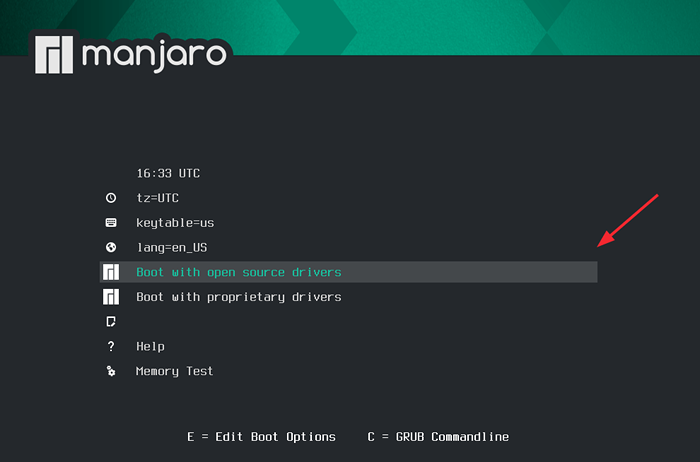 Pemasang Manjaro Gnome
Pemasang Manjaro Gnome Tak lama kemudian, Anda akan melihat aliran pesan.
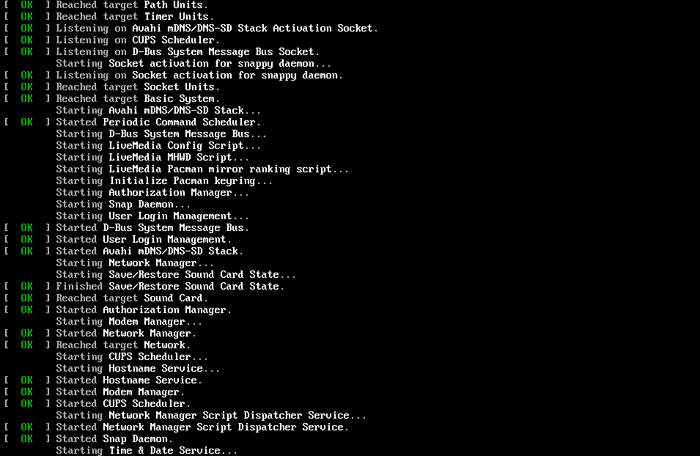 Manjaro Linux booting
Manjaro Linux booting Beberapa menit kemudian, Manjaro Gnome lingkungan akan datang untuk dilihat, dengan a Selamat datang jendela menampilkan daftar opsi untuk Dokumentasi, Dan Mendukung.
Untuk memulai, klik 'Luncurkan Penginstal'.
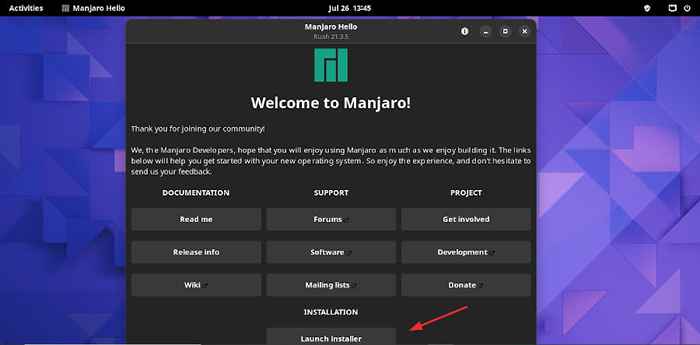 Luncurkan Manjaro Gnome
Luncurkan Manjaro Gnome Pemasang akan memandu Anda melalui serangkaian langkah. Pertama, pilih bahasa instalasi. Lalu klik 'Berikutnya'.
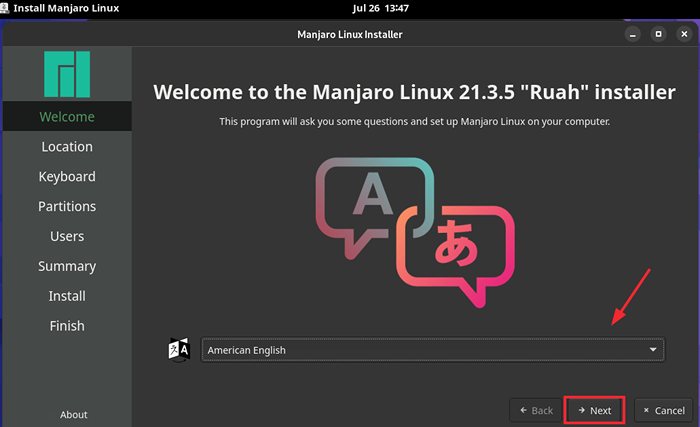 Bahasa Instalasi Manjaro
Bahasa Instalasi Manjaro Pada langkah berikutnya, pilih lokasi geografis pilihan Anda dan tekan 'Berikutnya'.
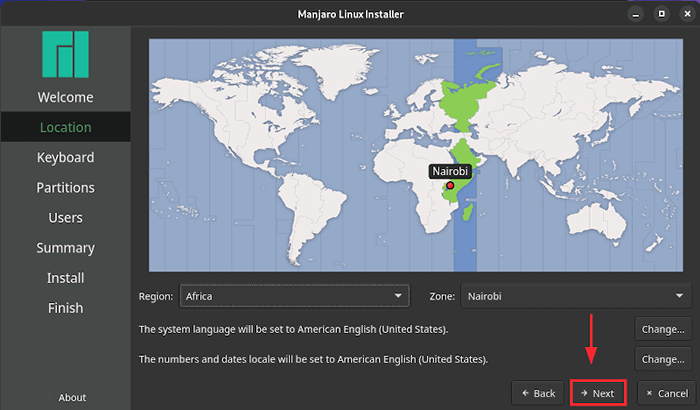 Manjaro Timezone
Manjaro Timezone Selanjutnya, pilih tata letak keyboard pilihan Anda. Anda juga dapat mengetik beberapa kata di bidang teks yang disediakan hanya untuk memverifikasi pilihan Anda. Setelah puas, klik 'Berikutnya'.
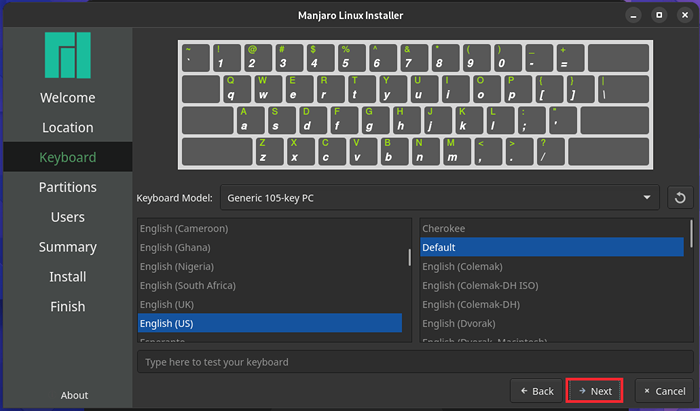 Pilih keyboard Manjaro
Pilih keyboard Manjaro Langkah 3: Mengkonfigurasi Partisi di Manjaro
Langkah selanjutnya mengharuskan Anda untuk mempartisi hard drive Anda. Dua opsi disajikan kepada Anda. Opsi pertama menghapus semua data di disk Anda dan secara otomatis mempartisi hard drive Anda.
Opsi partisi manual memberi Anda kekuatan dan fleksibilitas untuk mempartisi hard drive Anda secara manual. Opsi ini sebagian besar digunakan oleh pengguna tingkat lanjut yang menginginkan kendali penuh atas partisi disk mereka.
Di panduan ini, kami akan menggunakan opsi pertama, jadi, klik 'Hapus Disk'Dan klik'Berikutnya'.
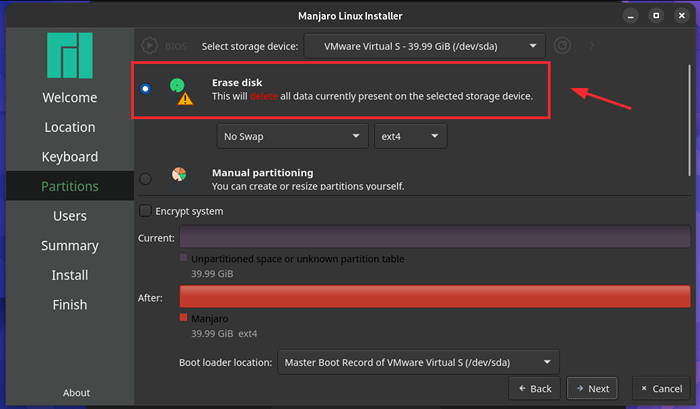 Manjaro Mengkonfigurasi Partisi
Manjaro Mengkonfigurasi Partisi Langkah 4: Buat akun reguler dan administrator
Selanjutnya, buat akun pengguna dan administrator biasa. Lalu klik 'Berikutnya'.
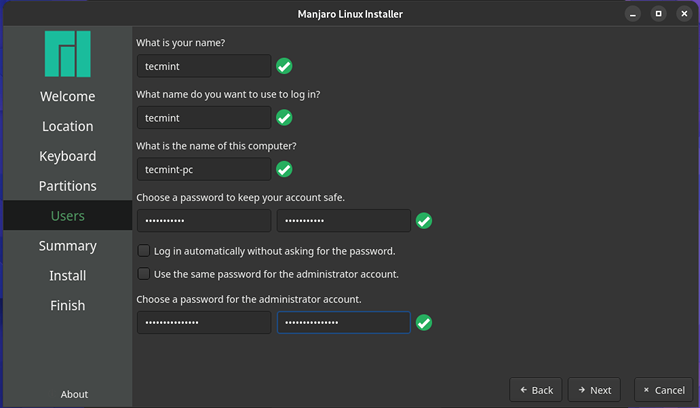 Pembuatan Pengguna Manjaro
Pembuatan Pengguna Manjaro Langkah 4: Mulailah Insalaltion Manjaro
Pada langkah ini, Anda akan disajikan dengan ringkasan semua pilihan Anda. Jadi, dengan cermat melalui setiap pilihan Anda dan jika semuanya terlihat bagus, klik 'Install'. Kalau tidak, klik 'kembali'Dan buat perubahan yang diperlukan.
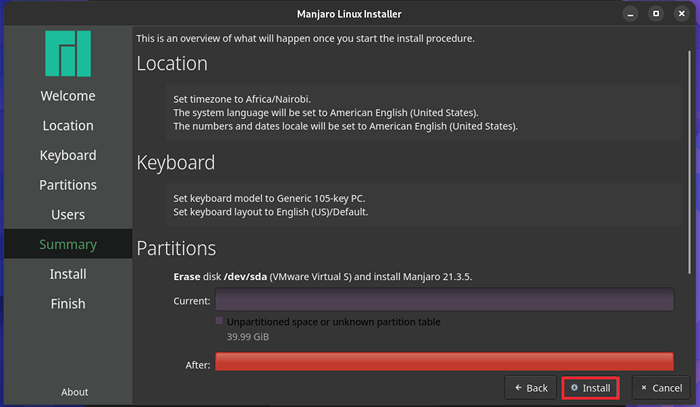 Ringkasan Instalasi Manjaro
Ringkasan Instalasi Manjaro Pada pop-up yang muncul klik 'Instal sekarang'.
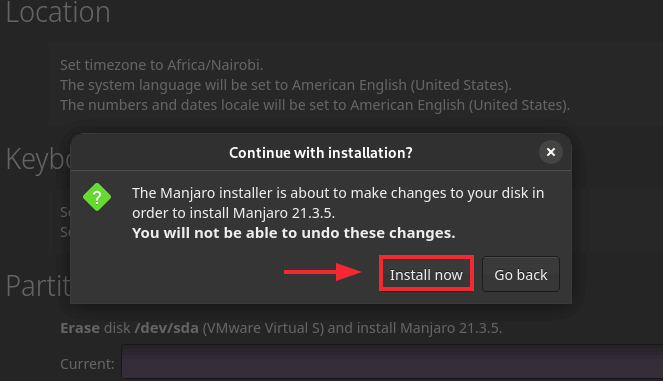 MANAJRO LINUX INSTAL
MANAJRO LINUX INSTAL Penginstal akan mempartisi hard disk Anda dan menyalin semua file dan paket perangkat lunak ke disk. Ini membutuhkan waktu sekitar setengah jam, dan ini adalah waktu yang ideal untuk beristirahat dan mengambil camilan.
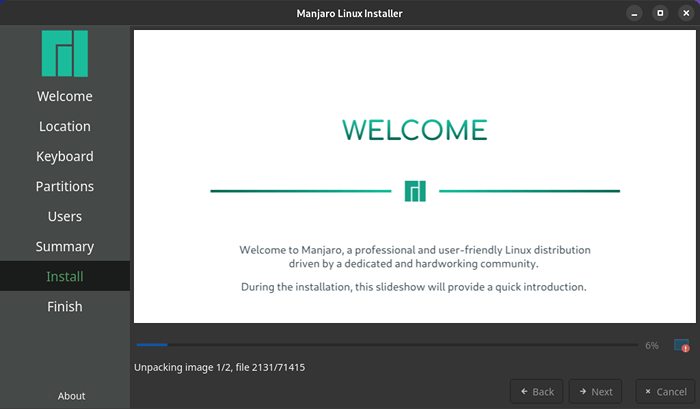 Proses Instalasi Manjaro Linux
Proses Instalasi Manjaro Linux Setelah Manjaro diinstal di PC Anda, periksa 'Restart sekarang'tombol, dan klik'Selesai'.
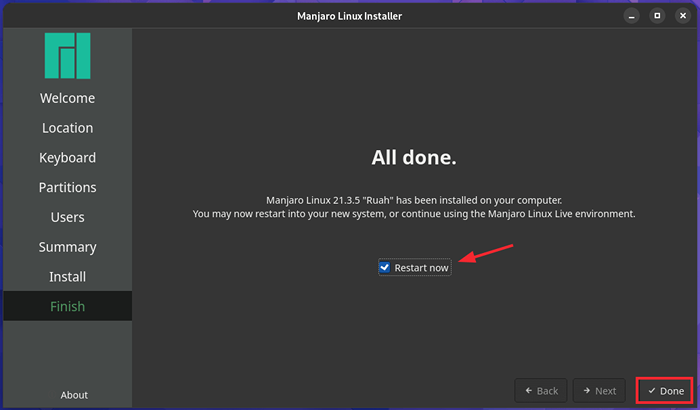 Instalasi Manjaro selesai
Instalasi Manjaro selesai Setelah sistem reboot, Anda akan mendapatkan layar login yang ditampilkan. Berikan kata sandi Anda untuk mengotentikasi.
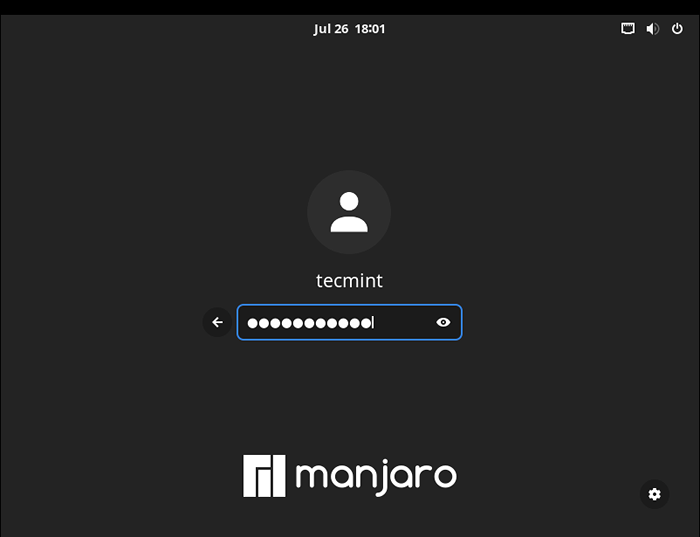 Login Pengguna Manjaro
Login Pengguna Manjaro Setelah itu, Anda akan diantar ke Manjaro Gnome lingkungan.
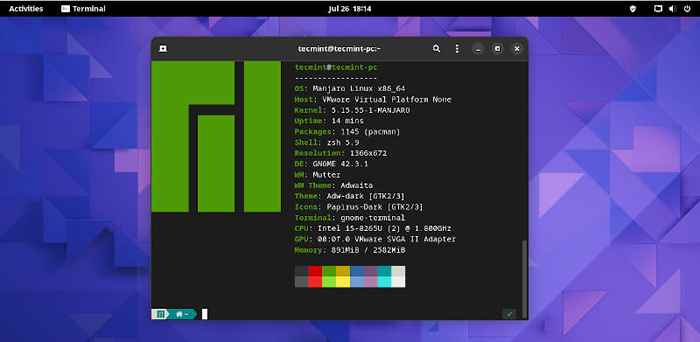 Manjaro Gnome Desktop
Manjaro Gnome Desktop Dalam panduan ini, kami telah berhasil memandu Anda melalui pemasangan Manjaro 21 (Edisi Gnome) Desktop. Umpan balik Anda sangat diterima.
- « Cara Menginstal LMDE 5 “Elsie” Cinnamon Edition
- Cara bekerja dengan file pdf menggunakan hanya dokumen kantor di linux »

